|
|
Movavi Фоторедактор для Mac
Масштабирование и навигация
Как работать с изображением
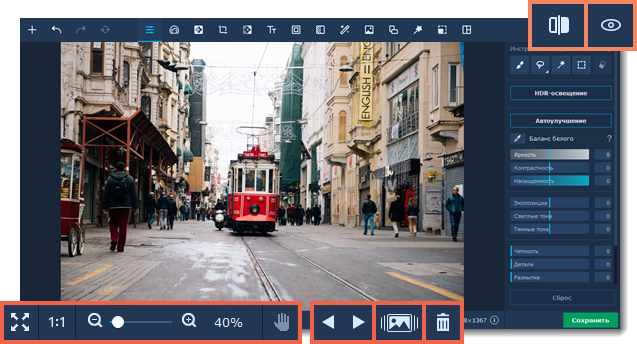
Масштаб
Когда вы откроете изображение, оно будет размещено так, чтобы полностью помещаться в окно. Вы можете воспользоваться инструментами масштабирования и навигации для удобной работы с изображением.
|
|
Вместить в окно – устанавливает такой масштаб, при котором изображение целиком вмещается в рабочую область.
|
|
|
Реальный размер – устанавливает масштаб в 100%.
|
|
|
Инструмент «Рука» – нажмите иконку руки, чтобы включить режим перемещения изображения. Также передвигать изображение можно, зажав левую кнопку мыши и клавишу Пробел одновременно.
|
Чтобы увеличить или уменьшить изображение, воспользуйтесь полосой изменения масштаба в нижней части окна. Также масштаб можно менять с помощью колесика мыши. При изменении масштаба текущий масштаб отобразится справа от инструментов навигации.
Навигация
С помощью кнопок переключения между файлами вы сможете просмотреть и отредактировать целые фотоальбомы.
|
|
Вернуться к предыдущему файлу.
|
|
|
Перейти к следующему файлу.
|
|
|
Удалить текущий файл в корзину.
|
|
|
Нажмите и удерживайте, чтобы увидеть оригинал изображения.
|
|
|
Сравнить фото с оригиналом в режиме "До/после".
|
|
|
Показать/скрыть ленту со всеми фотографиями из папки.
|
Если изменения текущего файла не сохранены, при переходе к предыдущему или следующему файлу вам будет предложено сохранить или сбросить изменения.


